Automatizați rapoartele în Foi de calcul Google utilizând datele din Google BigQuery
Publicat: 2022-04-12Continuăm seria noastră despre cum să automatizăm rapoartele regulate de marketing. Am vorbit deja despre cum să actualizăm automat rapoartele și să le trimitem prin e-mail către Google Analytics și Google Sheets. În acest articol, veți învăța cum să faceți același lucru cu rapoartele create în Foi de calcul Google folosind date din Google BigQuery.
Aflați valoarea reală a campaniilor
Importați automat datele de cost în Google Analytics din toate serviciile dvs. de publicitate. Comparați costurile campaniei, CPC și rentabilitatea cheltuielilor publicitare într-un singur raport.
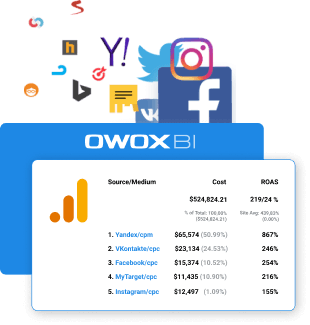
Cuprins
- De ce Google BigQuery?
- Schimbul de date ușor de automatizat
- Serviciul de transfer de date BigQuery
- Combinarea datelor în Google BigQuery
- Lucrul cu suplimentul OWOX BI BigQuery Reports
- Cum să creați un raport în Foi de calcul Google pe baza datelor Google BigQuery
- Actualizați automat rapoartele pe baza datelor BigQuery
- Rapoarte prin e-mail folosind Google App Script
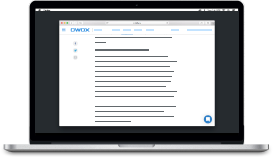
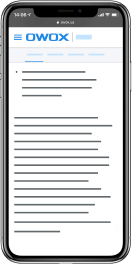
Cele mai bune cazuri de analiză de marketing OWOX BI
DescărcațiDe ce Google BigQuery?
Înainte de a vorbi despre setări, câteva cuvinte despre caracteristicile și beneficiile Google BigQuery pentru cei care nu sunt familiarizați cu acest serviciu de stocare în cloud.
Avantajele Google BigQuery:
- O soluție cloud rapidă care vă permite să procesați terabytes de date în câteva secunde
- Potrivit atât pentru companiile mici, cât și pentru cele mari
- Cost-eficient și ușor de scalat
- Nu necesită servere, rezervare de capacitate și întreținere
- Politică de preț transparentă – plătiți numai pentru datele procesate, fără taxe ascunse
- Flexibilitate în procesarea datelor – accesați tabelele cu date în SQL și este, de asemenea, posibil să utilizați funcții JavaScript
- Fiabilitatea și siguranța sunt confirmate de numeroase certificate – PCI DSS, ISO 27001, SOC 2 și SOC 3 Type II – astfel încât să puteți stoca în siguranță numerele de card de credit, adresele de e-mail și alte informații personale ale clienților dvs.
Schimbul de date ușor de automatizat
O altă caracteristică a Google BigQuery care merită evidențiată este integrarea sa convenabilă cu serviciile externe. Depozitul are un număr mare de biblioteci și conectori gata făcute care facilitează automatizarea schimbului de date. De exemplu, cu OWOX BI, puteți importa date din Google Analytics, surse de publicitate, servicii de urmărire a apelurilor, buletine informative prin e-mail etc. în BigQuery:
Iată câteva instrumente utile pentru a lucra cu BigQuery:
- Rest API
- Instrumente de la terți
- SDK
- JDBC
- ODBC
- instrument de linie de comandă
Serviciul de transfer de date BigQuery
BigQuery a introdus recent un instrument de serviciu de transfer de date care furnizează automat date de la serviciile de publicitate Google. În prezent funcționează cu următoarele servicii:
- Google Ads
- Manager de campanie
- Google Ad Manager
- YouTube
Puteți configura integrarea în câteva clicuri, după care toate informațiile din aceste servicii sunt disponibile automat pentru dvs. în BigQuery.
Combinarea datelor în Google BigQuery
Pentru a crea rapoarte bazate pe date complete și apoi a le automatiza, trebuie să combinați date din diferite surse în BigQuery. Iată un exemplu despre cum se poate face acest lucru:
- În primul rând, colectați date de pe site-ul dvs. în Google Analytics.
- Completați-l cu informații din alte surse folosind Foi de calcul Google.
- Adăugați date de cost din serviciile de publicitate – de exemplu, prin OWOX BI.
- Importați toate aceste date în BigQuery. Dacă sunteți client Google Analytics 360, puteți face acest lucru folosind funcția BigQuery Export. Dacă nu aveți Google Analytics 360, puteți conecta OWOX BI și îl puteți utiliza pentru a importa date din Google Analytics în Google BigQuery.
- Transferați informații din sistemele dvs. CRM și ERP la BigQuery pentru a le combina cu datele de pe site-ul dvs.
- De asemenea, în BigQuery, descărcați mai multe informații din Foi de calcul Google de orice fel
- Dacă utilizați urmărirea apelurilor, încărcați date despre apeluri și chat în BigQuery. OWOX BI are integrări pentru cinci servicii de apel/chat.
- Faceți același lucru pentru buletinele informative prin e-mail.
- În cele din urmă, utilizați Serviciul de transfer de date, care importă date din serviciile de publicitate Google și YouTube
Conectați OWOX BI și încercați-l gratuit pentru a vă combina toate datele și a configura analize end-to-end.
Lucrul cu suplimentul OWOX BI BigQuery Reports
După ce ați combinat toate datele din Google BigQuery, le-ați legat printr-un parametru cheie și ați creat rapoartele necesare, puteți automatiza încărcarea acestor rapoarte în Foi de calcul Google. Pentru a face acest lucru, utilizați suplimentul OWOX BI BigQuery Reports. Este similar cu programul Google Analytics Sheets Add-on, dar necesită cunoștințe despre sintaxa SQL. Pentru a accesa date în BigQuery, trebuie să creați o interogare SQL, după care veți vedea datele în structura dorită în Foi de calcul Google.

Cum să creați un raport în Foi de calcul Google pe baza datelor Google BigQuery
Mai întâi, instalați suplimentul BigQuery Reports în browserul dvs. Chrome. Pentru a face acest lucru, deschideți un document Google Sheets, accesați fila Rapoarte OWOX BI BigQuery și selectați Adăugați un nou raport.
Dacă este prima dată când lucrați cu acest supliment, va trebui să oferiți acces la contul dvs. Google BigQuery.
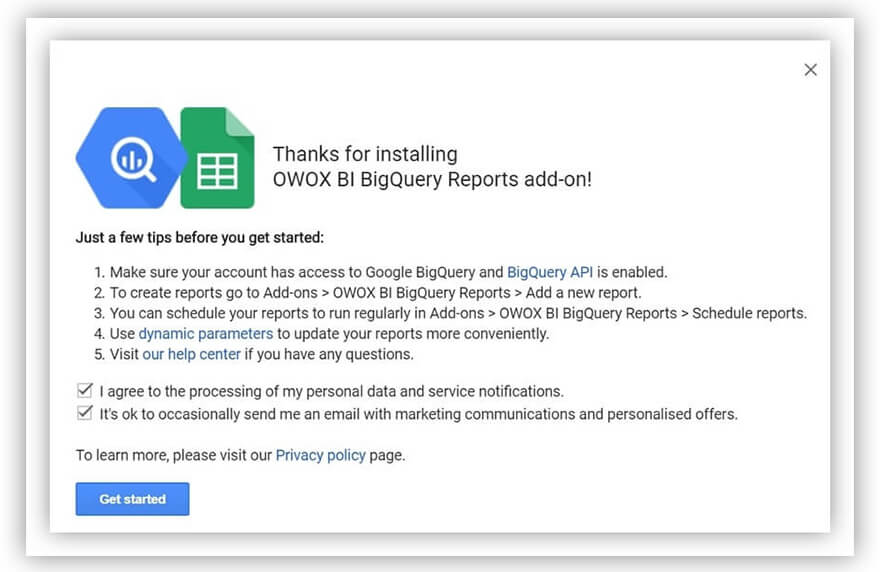
După aceea, specificați proiectul ale cărui date doriți să le vedeți în raport. Apoi selectați o interogare SQL din lista derulantă (dacă ați creat interogări mai devreme) sau adăugați o interogare nouă făcând clic pe Adăugare interogare nouă.
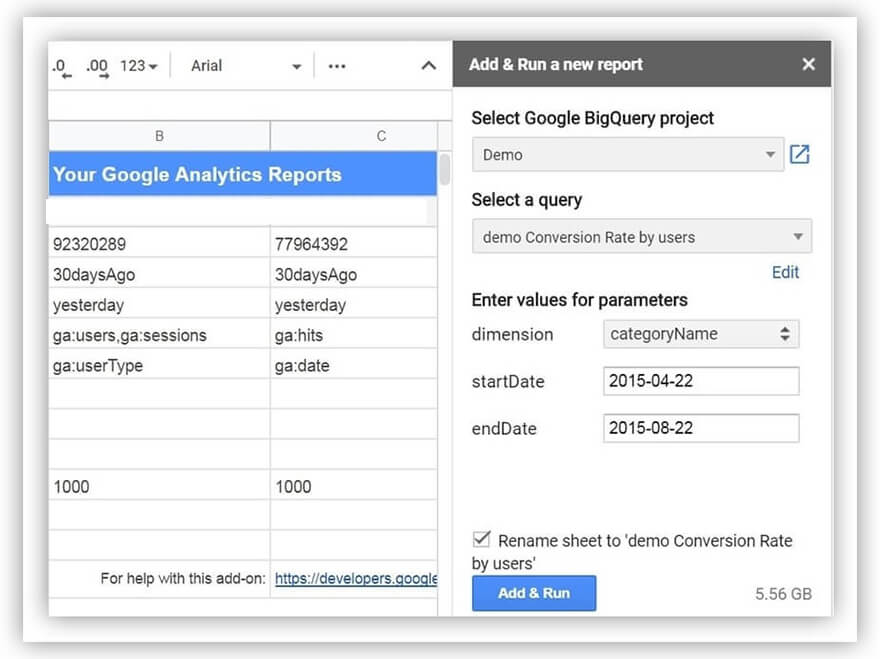
Puteți adăuga imediat parametrii dinamici pe care i-ați specificat anterior în raport în interogarea SQL. Selectați datele pentru raport și executați interogarea făcând clic pe butonul Adăugare și rulare.
În acest moment, suplimentul vă va accesa datele în BigQuery și va efectua calcule. Apoi, în tabelul dvs., va apărea o foaie separată cu rezultatele interogării.
Acum puteți vizualiza aceste date, puteți crea tabele pivot și așa mai departe.
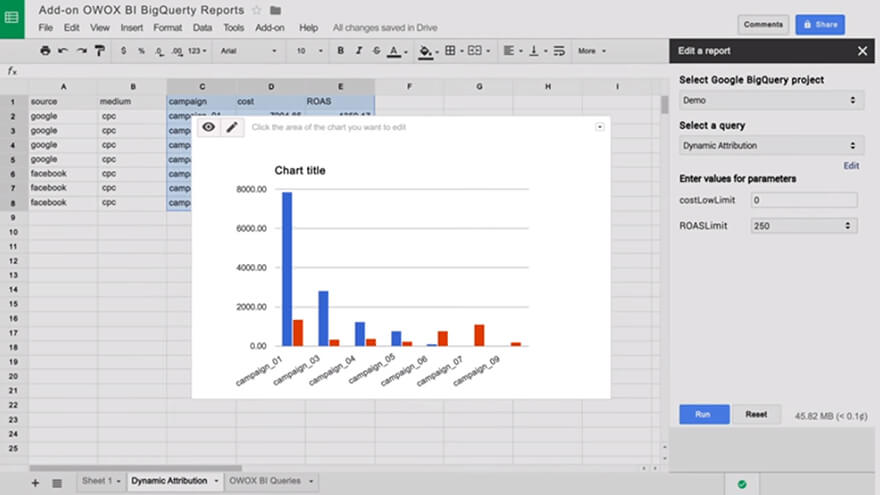
Actualizați automat rapoartele pe baza datelor BigQuery
Pentru a evita să rulați manual o interogare de fiecare dată când aveți nevoie de date, puteți configura un raport programat. Pentru a face acest lucru, accesați Suplimente –> Rapoarte OWOX BI BigQuery –> Programați rapoarte.
Selectați frecvența cu care va fi actualizat raportul (o dată pe oră, zi, săptămână sau lună). Apoi specificați ora de pornire a interogării SQL. Dacă este necesar, activați o alertă prin e-mail pentru a actualiza raportul. Salvați setările.
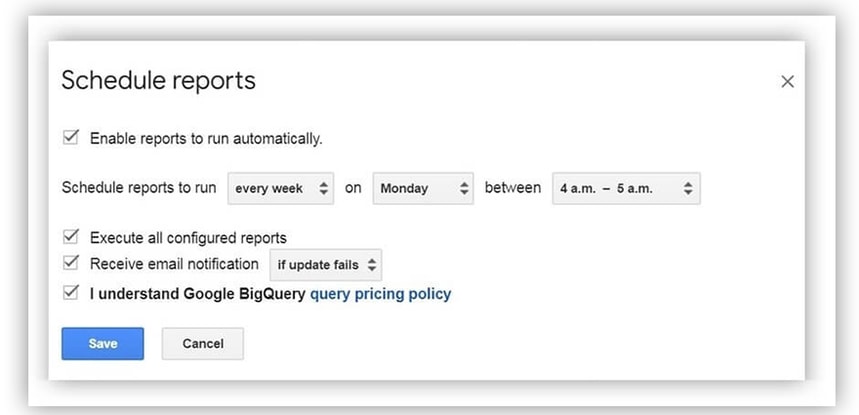
Terminat. Acum raportul dumneavoastră va fi actualizat automat conform programului stabilit.
Rapoarte prin e-mail folosind Google App Script
În cele din urmă, pentru a nu pierde modificări importante ale KPI-urilor dvs., puteți configura trimiterea rapoartelor prin e-mail folosind Google App Script.
Pentru a începe, cereți dezvoltatorilor să pregătească un script cu adresele de e-mail și condițiile pentru trimiterea mesajelor, fie în mod regulat, fie ca răspuns la modificările esențiale ale valorilor specificate.
Puteți folosi acest cod ca șablon:
// Send an email with two attachments: a file from Google Drive (as a PDF) and an HTML file. var file = DriveApp.getFileById('abcdefghijklmnopqrstuvwxyz'); var blob = Utilities.newBlob('Insert any HTML content here', 'text/html', 'my_document.html'); MailApp.sendEmail('[email protected]', 'Attachment example', 'Two files are attached.', { name: 'Automatic Emailer Script', attachments: [file.getAs(MimeType.PDF), blob] });
// Send an email with two attachments: a file from Google Drive (as a PDF) and an HTML file. var file = DriveApp.getFileById('abcdefghijklmnopqrstuvwxyz'); var blob = Utilities.newBlob('Insert any HTML content here', 'text/html', 'my_document.html'); MailApp.sendEmail('[email protected]', 'Attachment example', 'Two files are attached.', { name: 'Automatic Emailer Script', attachments: [file.getAs(MimeType.PDF), blob] });Puteți citi instrucțiunile pentru dezvoltatori în Ajutor Google pentru mai multe despre cum să structurați acest cod.
Apoi deschideți raportul de care aveți nevoie în tabel și accesați Instrumente –> Editor de scripturi. Se va deschide o nouă fereastră în care trebuie să lipiți scriptul.
Faceți clic pe pictograma ceas pentru a seta programul în funcție de care va fi lansat scriptul. Acum faceți clic pe butonul + Adăugați declanșator din colțul din dreapta jos. Apoi selectați sursa evenimentului – Time Trigger și selectați din listă frecvența cu care trimiteți raportul prin e-mail. În cele din urmă, faceți clic pe Salvare.
Terminat! Acum rapoartele vor veni pe e-mailul dvs., nu veți pierde nimic și veți putea face modificări activităților dvs. de marketing din timp.
Dacă mai aveți întrebări, întrebați în comentarii și le vom răspunde.
